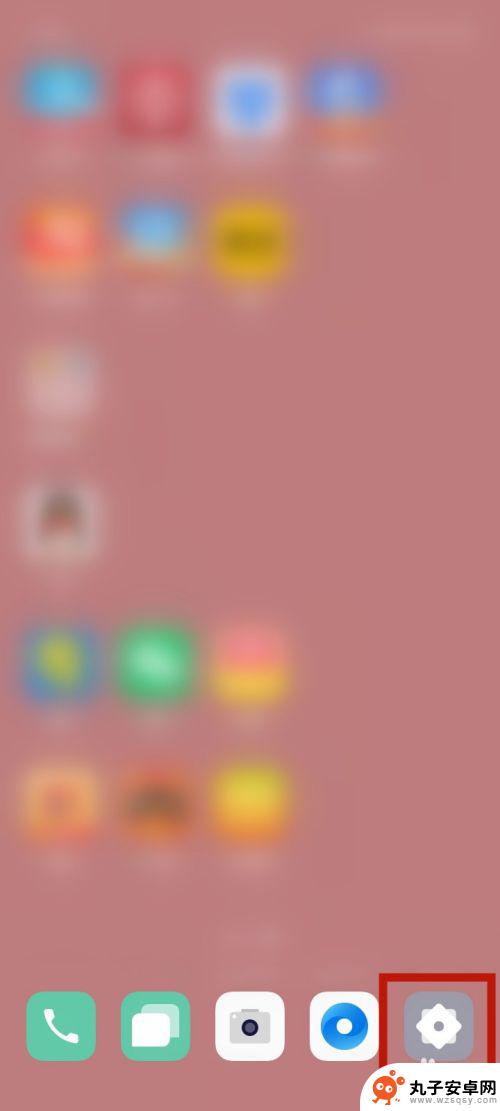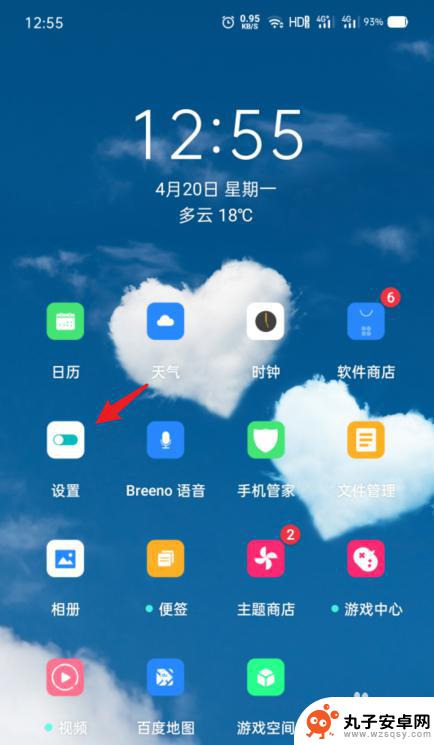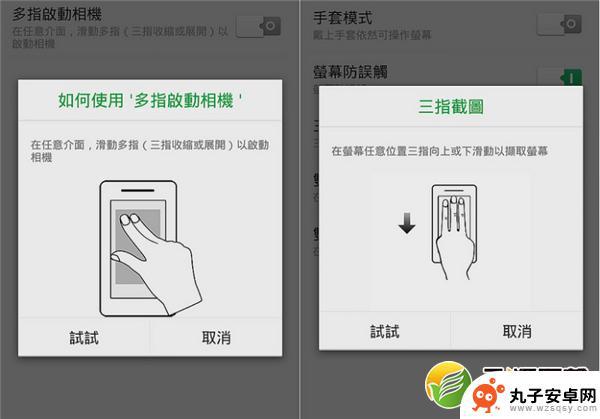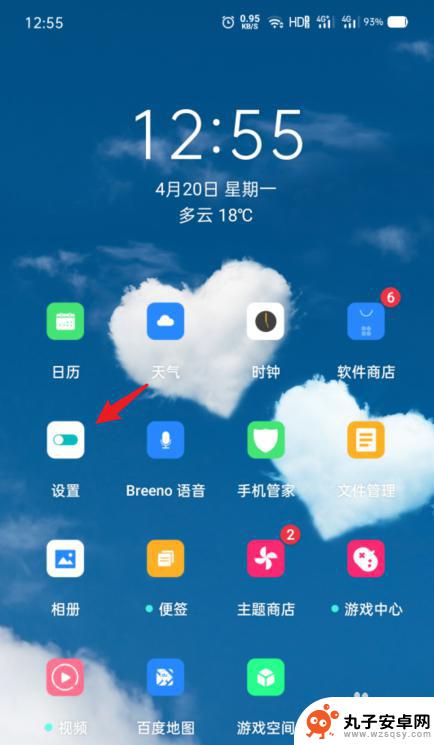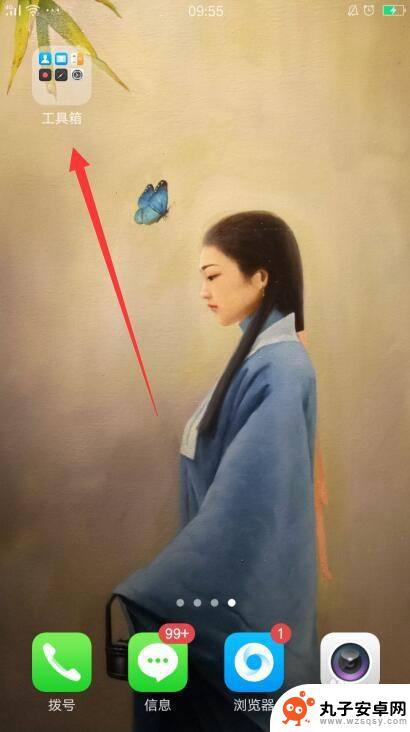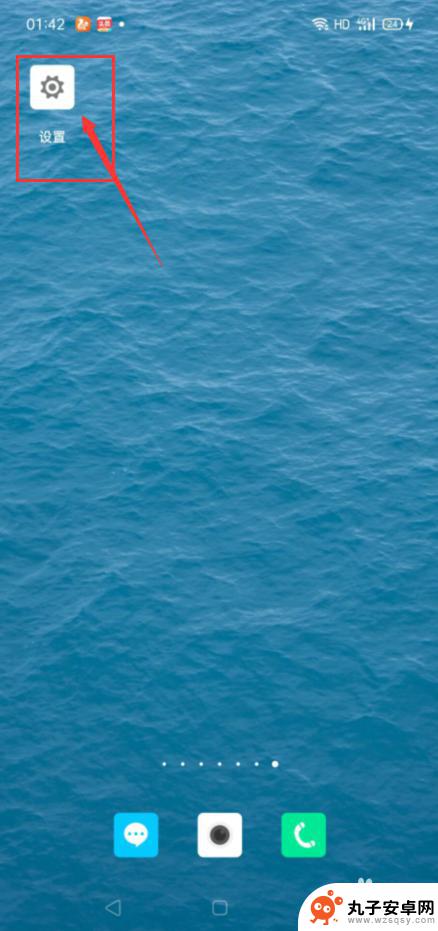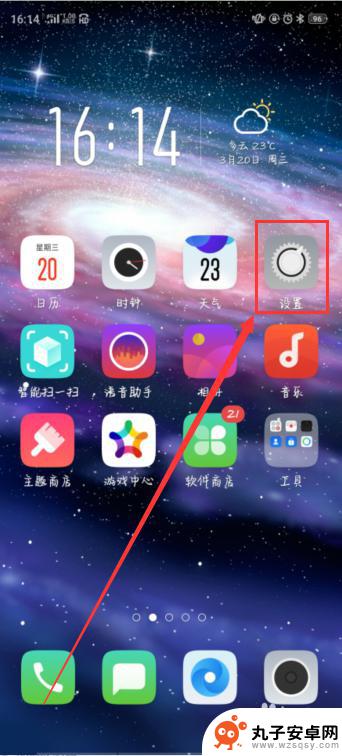oppo分屏模式怎么开启 OPPO手机分屏功能怎么设置
时间:2024-02-04来源:丸子安卓网
OPPO手机分屏功能的开启和设置,为我们提供了更加便捷多任务操作的方式,分屏模式可以让我们同时在屏幕上显示两个应用程序,一方面提升了工作和娱乐效率,另一方面也极大地方便了我们的操作。如何开启OPPO分屏模式并进行设置呢?接下来我们将详细介绍该功能的使用方法,让你轻松掌握。
OPPO手机分屏功能怎么设置
方法如下:
1.打开OPPO手机进入后,选择【设置】的图标进入。

2.进入设置后,点击【应用分屏】的选项。
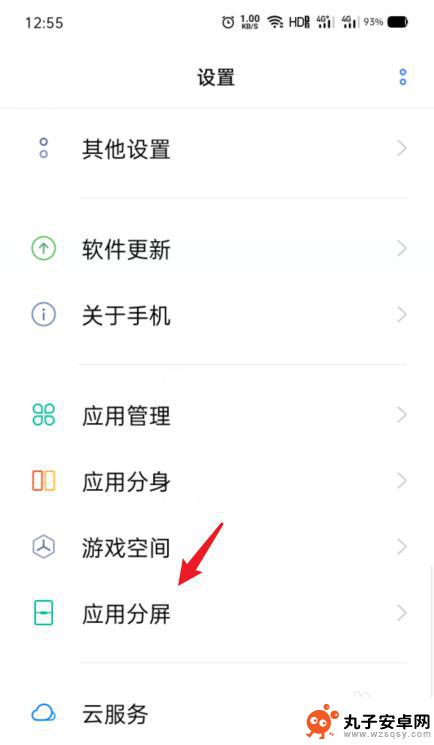
3.点击后,选择下方的【三指上滑启动分屏】的开关。
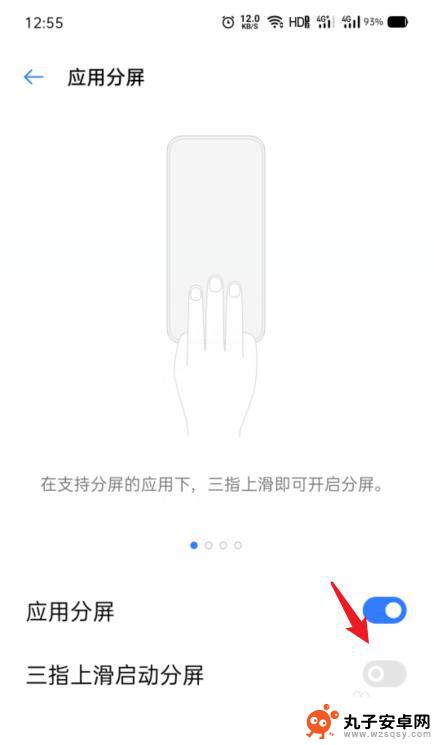
4.点击开启后,使用三指上滑,即可快速开启分屏。
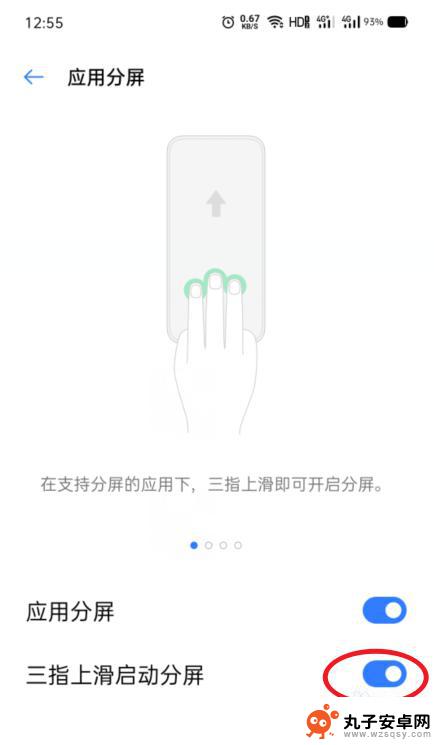
5.开启后,点击分屏的分界线。
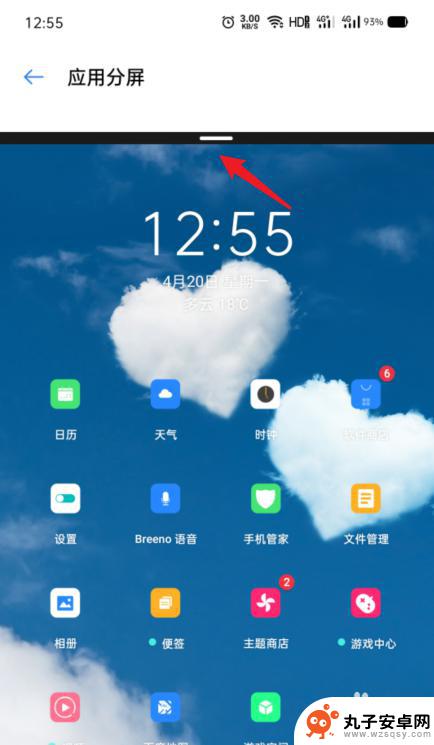
6.点击后,也可以选择分屏画面的切换或者关闭分屏。
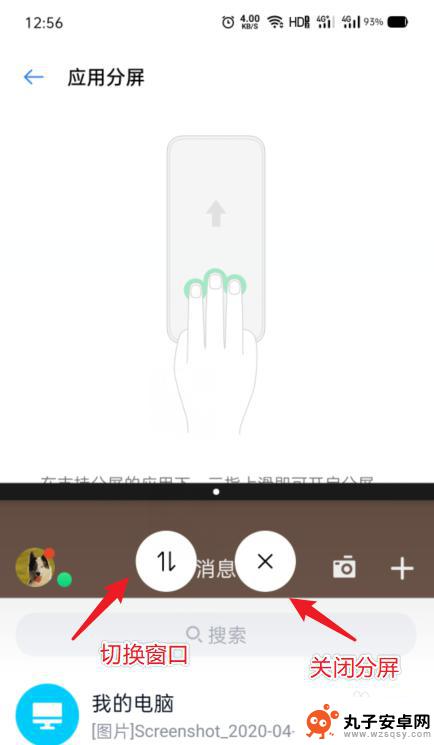
以上就是如何开启oppo分屏模式的全部内容,如果你遇到类似的情况,可以参照我的方法来处理,希望对大家有所帮助。